Содержание:
Вариант 1: Общие проблемы
Проблемы с отображением карты на сайте или в приложении Яндекс.Карт чаще всего связаны с общими неполадками, актуальными сразу для каждой платформы. Особое внимание следует уделить неправильной работе сервиса, тогда как низкое или нестабильное интернет-соединение куда меньше связано с рассматриваемой ситуацией.
Читайте также: Почему не работают Яндекс.Карты
Способ 1: Работоспособность сервиса
Возникающие на серверной стороне сервиса неполадки довольно часто приводят к неправильной работе определенных элементов, в том числе препятствуя стабильной загрузке карты. Проверить статус работоспособности официально, к сожалению, нельзя, но все же можно посетить один из сторонних сервисов по указанной ниже ссылке.
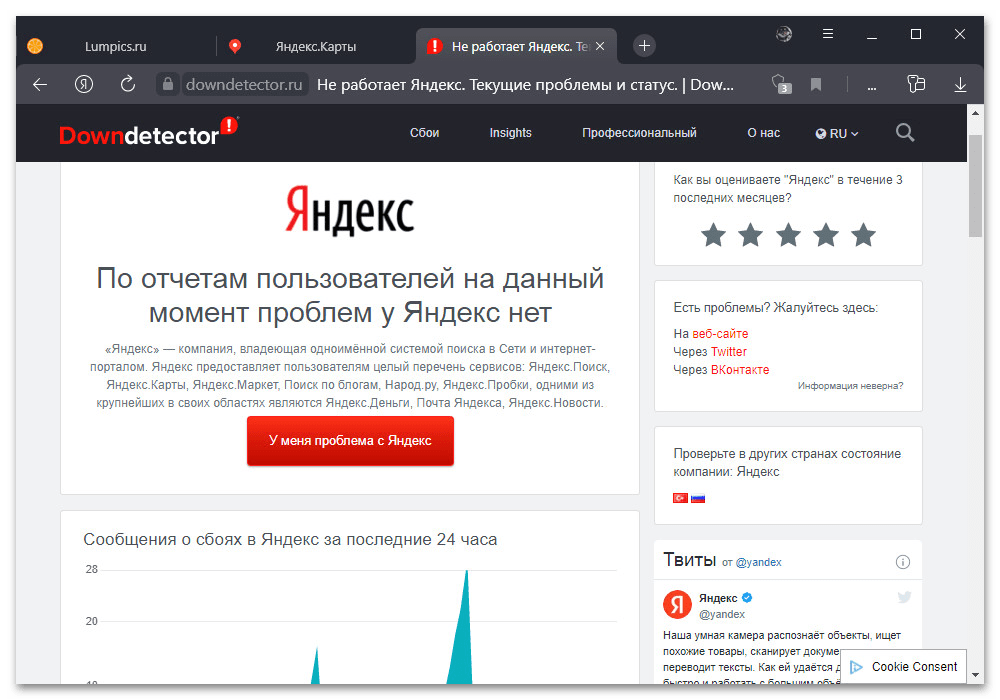
Здесь будет достаточно обратить внимание на статус серверов, указанный в шапке страницы, и, если неполадки были зафиксированы, просто подождать некоторое время. В противном случае можете поискать решение проблемы в комментариях на том же сайте или сразу переходить к другим решениям из данной инструкции.
Способ 2: Стабильность интернета
Из-за необходимости постоянной загрузки данных содержимое в Яндекс.Картах может не отображаться по причине низкой скорости или просто нестабильного подключения к интернету. Первым делом следует воспользоваться любым удобным средством для проверки соответствующих показателей, где наилучшим, пожалуй, является приложение Speedtest, отображающее не только скорость, но и потери пакетов во время замера.
Подробнее: Проверка скорости и стабильности интернета
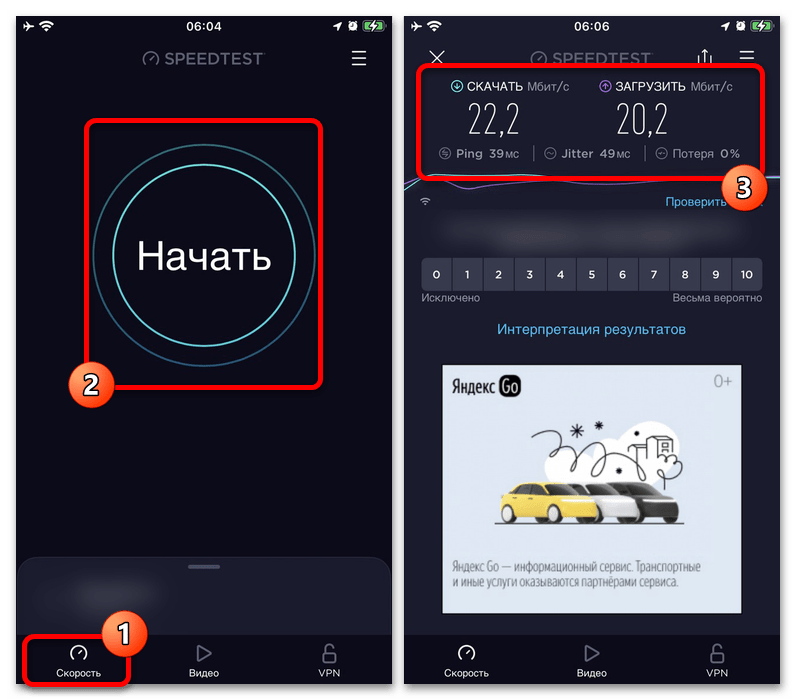
Если скорость интернета не превышает в среднем 5 Мбит/с или были зафиксированы потери, следует перезагрузить роутер или мобильный интернет. В крайнем случае такого рода проблемы лучше решать через обратную связь с поставщиком услуг связи, что индивидуально в каждой отдельной ситуации.
Вариант 2: Компьютер
На компьютере проблемы с отображением карты в Яндекс.Картах, как правило, связаны напрямую с неполадками используемого браузера и подключенными расширениями. В более редких случаях на это также могут влиять неправильные настройки антивирусных программ, включая стандартный брандмауэр Windows.
Способ 1: Настройки браузера
Если рассматриваемая проблема возникает в определенном браузере, что легко проверить путем временной замены интернет-обозревателя на любой другой, необходимо внести некоторые изменения в настройки. В частности, это относится ко включению JavaScript как для всех сайтов сразу, так и для отдельно рассматриваемого сервиса, что было описано отдельно.
Подробнее: Включение JavaScript в браузере
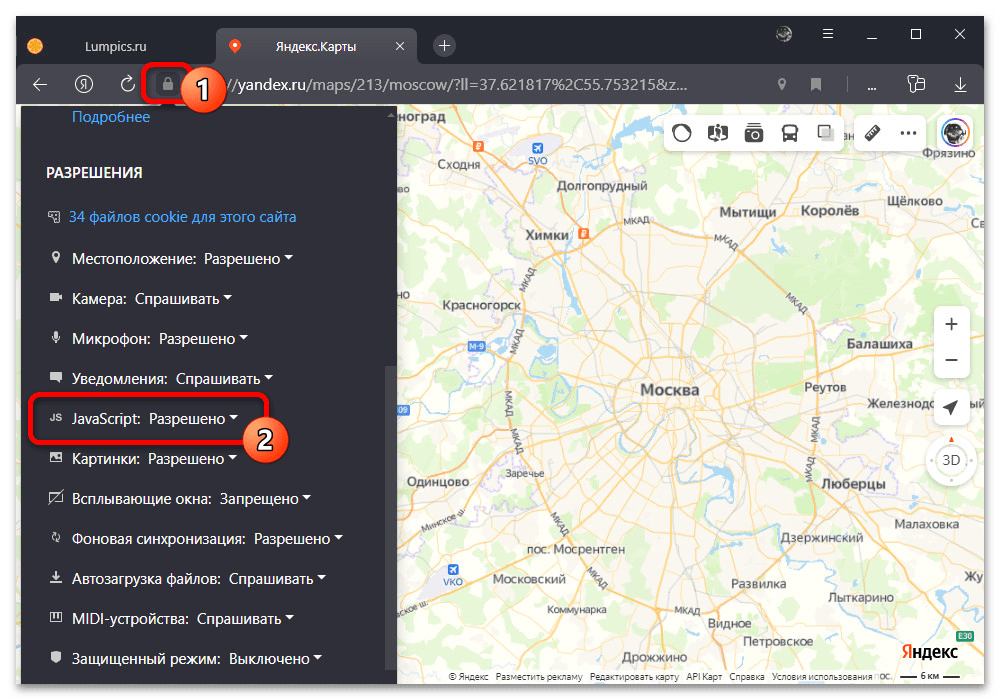
При сохранении проблемы после включения JS следует посетить раздел «История» и произвести удаление данных о работе сайтов, руководствуясь соответствующей инструкцией. Тут важно учитывать, что вместе с данными, обычно, сбрасываются авторизации, чего можно избежать, если удалять данные только для Яндекс.Карт через настройки сайта.
Подробнее: Очистка кэша и истории в браузере
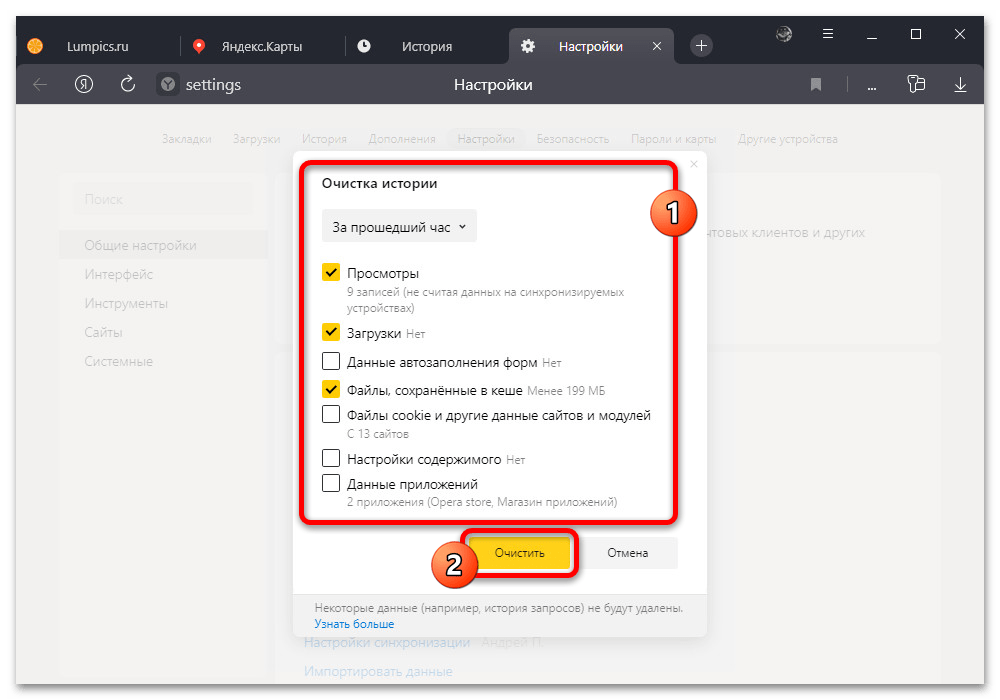
Не будет лишним проверить и установить последние обновления браузера, так как устаревшие версии могут сильно отличаться от актуальных, будучи вместе с тем приоритетными для разработчиков рассматриваемого сервиса. Если вас просто не устраивает новая версия, стоит задуматься о переходе на другую программу или поставить приложение из Microsoft Store.
Подробнее: Обновление браузера на компьютере
Способ 2: Блокировщики рекламы
Еще одной причиной неправильного отображения контента на ПК могут быть различные расширения, в частности, блокирующие рекламу и некоторые другие элементы интерфейса. В данном случае достаточно будет открыть настройки дополнений в зависимости от используемого браузера, произвести отключение соответствующего ПО и перезагрузить вкладку с Яндекс.Картами.
Подробнее: Отключение блокировщиков рекламы в Google Chrome и Яндекс.Браузере
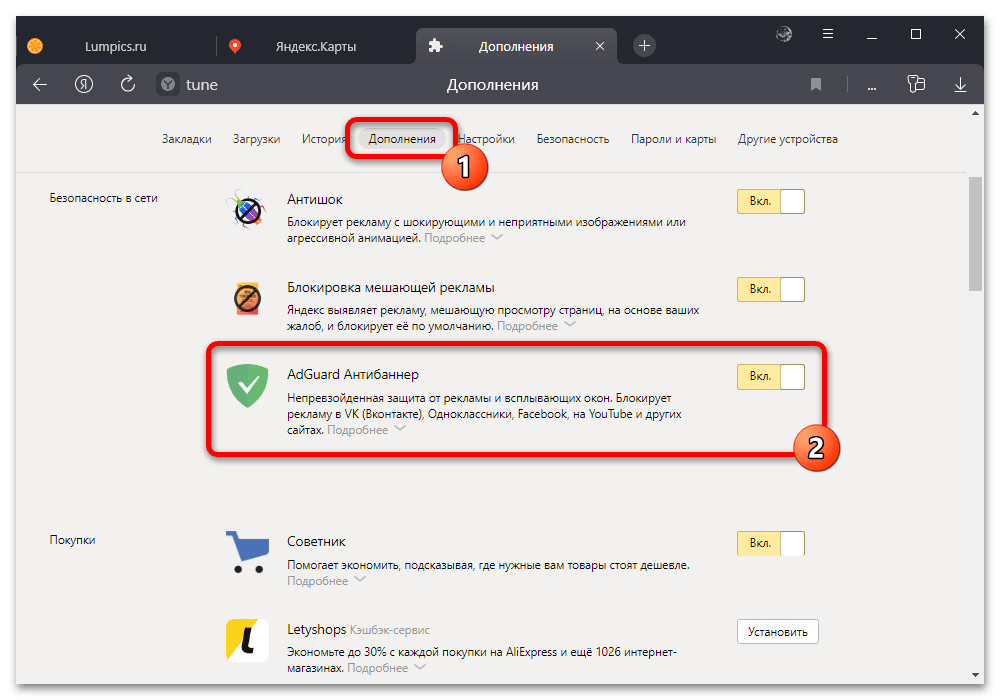
В случае отсутствия положительных результатов, как вариант, можно принудительно обновить содержимое путем нажатия «CTRL+F5» на клавиатуре. Также не стоит забывать и про отключение отдельных программ для блокировки рекламы вроде AdGuard, работающих независимо от браузера.
Способ 3: Антивирусное ПО
Последнее, что может влиять на отображение карты, это установленные антивирусные программы, хоть и с куда меньшей вероятностью. Отключение осуществляется индивидуально в каждом отдельном случае, что на примере стандартных средств Windows было описано в отдельной инструкции.
Подробнее: Отключение брандмауэра на компьютере
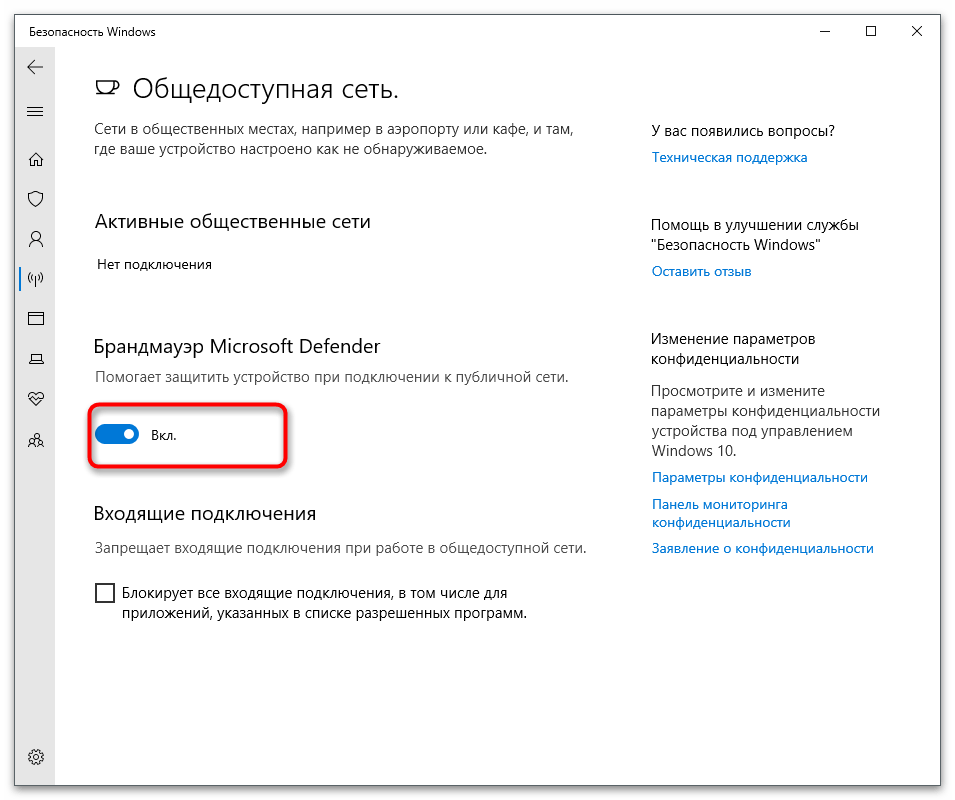
Нужно также помнить и про другую проблему, связанную с антивирусами, а именно сами вирусы, которые вполне могут менять конфигурацию браузера и подключения. Средства для поиска и удаления вирусов были нами рассмотрены в другой статье на сайте.
Подробнее: Программы для удаления вирусов с компьютера
Вариант 3: Мобильное устройство
На мобильных устройствах неправильное отображение карты по большей части связано с проблемами в работе официального приложения. При этом, если вами используется браузерная версия сервиса, рекомендации по устранению неисправностей будут такие же, как в первом способе предыдущей инструкции.
Способ 1: Скачивание офлайн-карты
В отличие от веб-сайта, где Яндекс.Карты просто не будут работать без интернета, на телефоне нестабильное подключение можно легко компенсировать путем скачивания карты того или иного региона. Для этого в настройках мобильного клиента предусмотрен специальный раздел «Загрузка карт», доступный из главного меню.
Подробнее: Скачивание карты в Яндекс.Картах
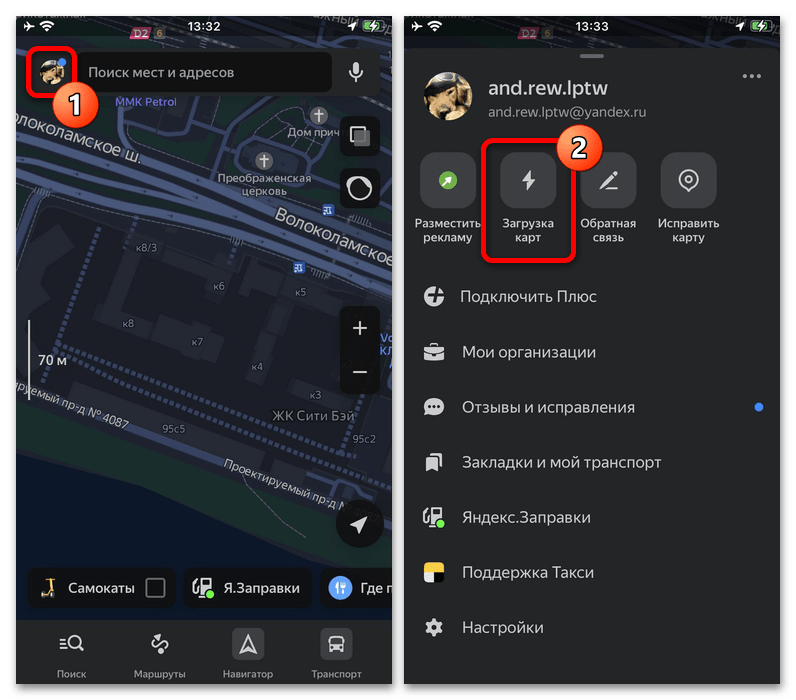
На указанной странице необходимо найти нужный город или область и воспользоваться кнопкой загрузки, не забывая, что данные будут занимать дополнительное место во внутреннем хранилище. Также рекомендации в полной мере актуальны не только для основного сервиса, но и для дочернего приложения Яндекс.Навигатор.
Способ 2: Установка обновлений
Равно как и в случае с неактуальными версиями браузера на ПК, при использовании одного из устаревших выпусков приложения могут возникать проблемы с загрузкой содержимого. Чтобы этого не происходило, необходимо перейти по указанной ниже ссылке в зависимости от платформы и воспользоваться кнопкой «Обновить».
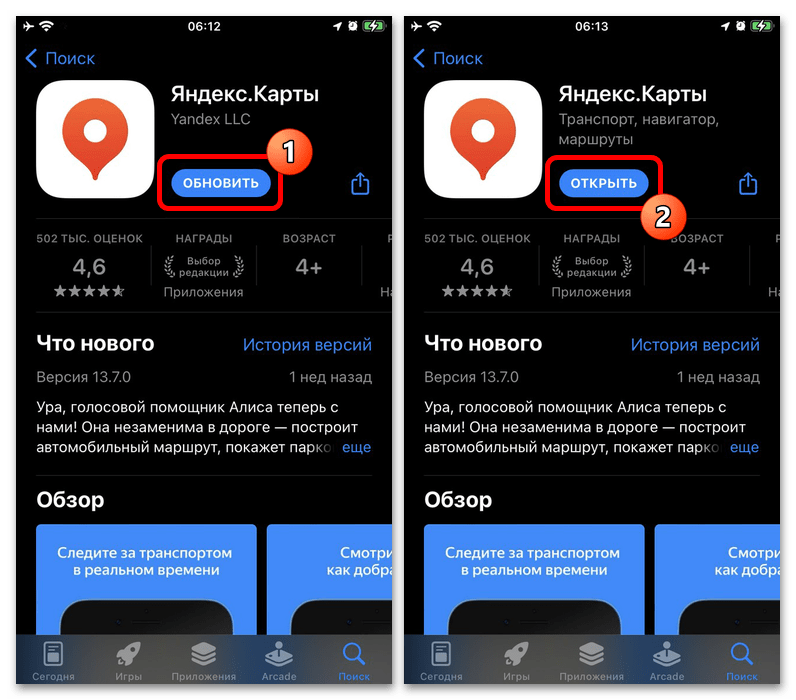
Тут важно учитывать, что для использования актуальной версии приложения требуется не менее свежий выпуск операционной системы, доступный не на всех смартфонах. Программа будет работать лишь на Android 5 и выше или iOS 12.2 и выше, где приоритетными являются именно новейшие версии.
Способ 3: Очистка приложения
Нередко причиной возникновения проблем с отображением контента являются ошибки в работе самого приложения. Если вами используется Android-устройство, это легко исправить путем очистки данных о работе, тогда как на iOS потребуется выполнить переустановку.
Подробнее: Очистка кэша на телефоне
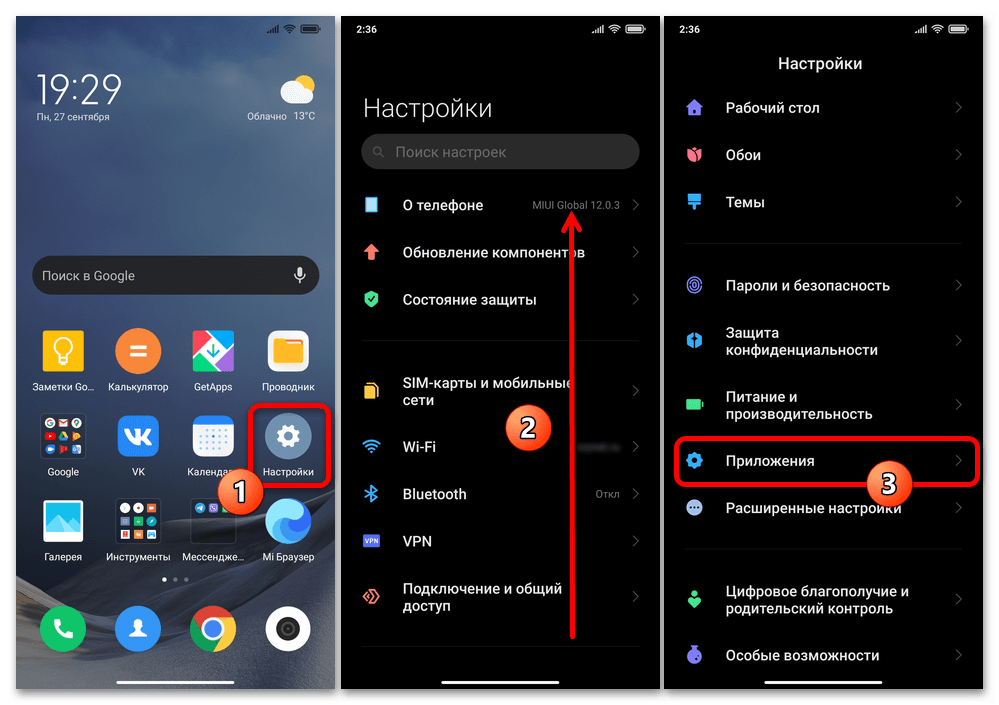
Лучше всего решать такого рода проблемы именно полной переустановкой, так как это снижает вероятность появления других неисправностей. Первым делом для этого необходимо посетить внутренние настройки, найти Яндекс.Карты в списке установленных приложений и произвести удаление.
Подробнее: Удаление приложений на телефоне
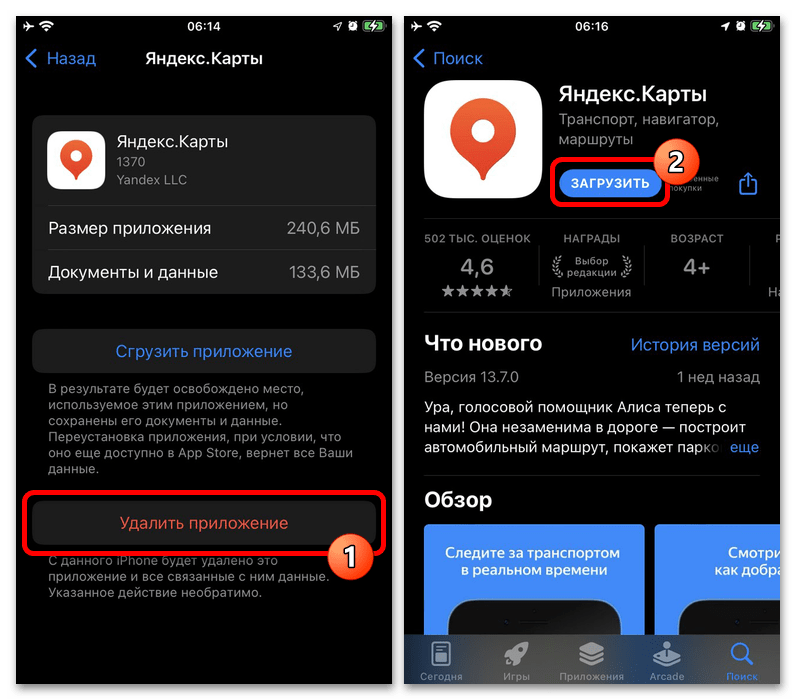
Разобравшись с удалением, воспользуйтесь ссылками из предыдущего раздела инструкции, чтобы перейти на официальную страницу в магазине и загрузить актуальную версию ПО для вашего устройства. В результате после открытия клиента проблемы с отображением карты должны будут исчезнуть.
Обращение в службу поддержки
Если после ознакомления с инструкцией и выполнения соответствующих действий проблемы с отображением карты сохраняются, но при этом сервис у других пользователей и с других устройств работает стабильно, можно создать обращение в службу поддержки. Для этого нет специальной формы в справочном центре, но можно открыть главное меню сервиса и воспользоваться функцией «Сообщить об ошибке».
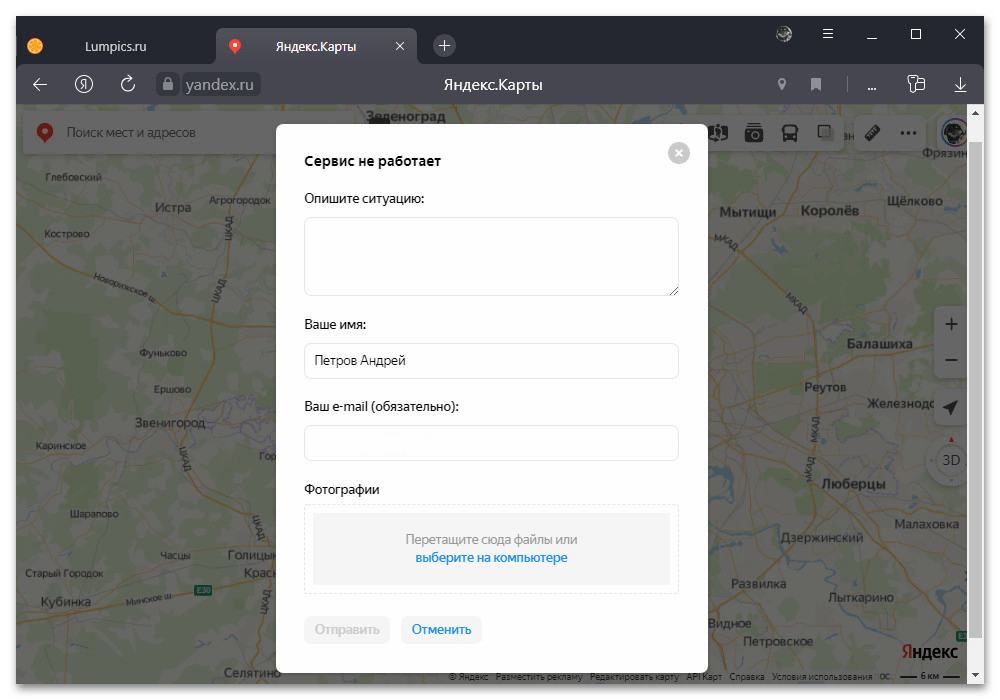
Из списка вариантов следует выбрать «Сервис не работает» и заполнить основное текстовое поле «Опишите ситуацию» во всплывающем окне. При составлении описания следует максимально подробно излагать суть обнаруженных неисправностей и в идеале прикрепить снимок экрана с демонстрацией.
 Наш Telegram каналТолько полезная информация
Наш Telegram каналТолько полезная информация
 Причины, по которым останавливается музыка в Яндекс.Музыке
Причины, по которым останавливается музыка в Яндекс.Музыке
 Почему останавливается воспроизведение музыки в Яндекс.Музыке на телефоне
Почему останавливается воспроизведение музыки в Яндекс.Музыке на телефоне
 Регистрация в Яндекс Музыке с ПК и мобильных устройств
Регистрация в Яндекс Музыке с ПК и мобильных устройств
 Изменение карты в Яндекс.Музыке
Изменение карты в Яндекс.Музыке
 Управление эквалайзером в Яндекс.Музыке
Управление эквалайзером в Яндекс.Музыке
 Удаление аккаунта в Яндекс.Музыке
Удаление аккаунта в Яндекс.Музыке
 Причины отсутствия некоторых треков в Яндекс.Музыке
Причины отсутствия некоторых треков в Яндекс.Музыке
 Как поделиться подпиской на Яндекс.Музыку
Как поделиться подпиской на Яндекс.Музыку
 Подключение семейной подписки на Яндекс.Музыку
Подключение семейной подписки на Яндекс.Музыку
 Пополнение карты ЮMoney без комиссии
Пополнение карты ЮMoney без комиссии
 Использование Яндекс.Карт без интернета
Использование Яндекс.Карт без интернета
 Оплата подписки в Яндекс.Музыке
Оплата подписки в Яндекс.Музыке
 Удаление личных фотографий из Яндекс.Картинок
Удаление личных фотографий из Яндекс.Картинок
 Добавление фотографий на Яндекс.Карты
Добавление фотографий на Яндекс.Карты
 Выход из учетной записи Яндекса на всех устройствах
Выход из учетной записи Яндекса на всех устройствах
 Установка стартовой страницы Яндекс в Android
Установка стартовой страницы Яндекс в Android
 Скачиваем музыку с сервиса Яндекс.Музыка
Скачиваем музыку с сервиса Яндекс.Музыка
 Настраиваем главную страницу Яндекс
Настраиваем главную страницу Яндекс
 Создание скриншотов через Яндекс Диск
Создание скриншотов через Яндекс Диск
 Как настроить Яндекс Диск
Как настроить Яндекс Диск lumpics.ru
lumpics.ru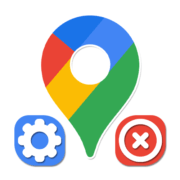
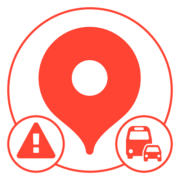

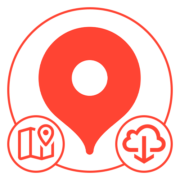

Очень полезная статья. Спасибо большое
Здравствуйте.
Мой сайт использует яндекс-карту: rodnik-crimea.ru/Karta.html
В яндекс-браузере она перестала загружаться.
А в Опере работает и работает в яндекс-браузере при запуске на компьютере (без интернета)
Подключение JS проверил.
Прошу подсказать причину.